查看行为分析事件
编辑查看行为分析事件
编辑请参考事件参考,了解事件记录字段的完整列表。
一旦您开始使用行为分析跟踪器 跟踪事件,您就可以在 Kibana 的预构建仪表盘上查看它们。
在概览仪表盘中查看事件
编辑概览 仪表盘提供了以下内容的快速概览:
- 搜索
- 无结果
- 点击
- 会话
这使您可以快速检查这些事件的绝对数量和趋势(以百分比变化跟踪)。在搜索 > 行为分析 > 您的集合 > 概览下找到此仪表盘。
以下屏幕截图显示了一个示例概览 仪表盘
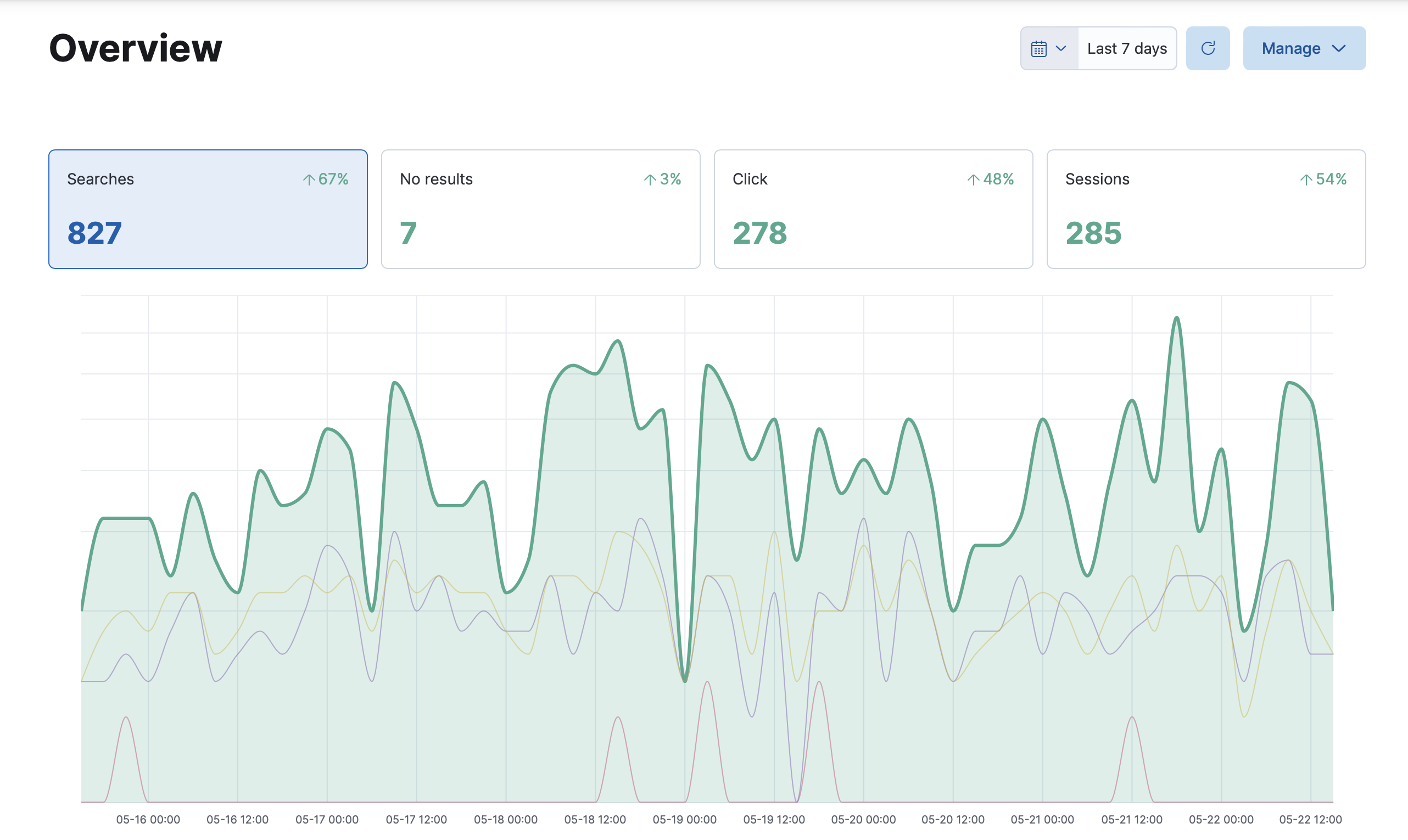
在资源管理器仪表盘中查看事件
编辑资源管理器 仪表盘提供了更详细的事件视图。在搜索 > 行为分析 > 您的集合 > 资源管理器下找到此仪表盘。
您可以在此处查找和搜索以下内容:
- 搜索词
- 点击次数最多的结果
- 无结果
- 位置
- 推荐来源
您还可以通过点击标题箭头轻松地按升序或降序排序。
以下屏幕截图显示了资源管理器 仪表盘的位置选项卡,其中包含按降序排列的热门位置列表。
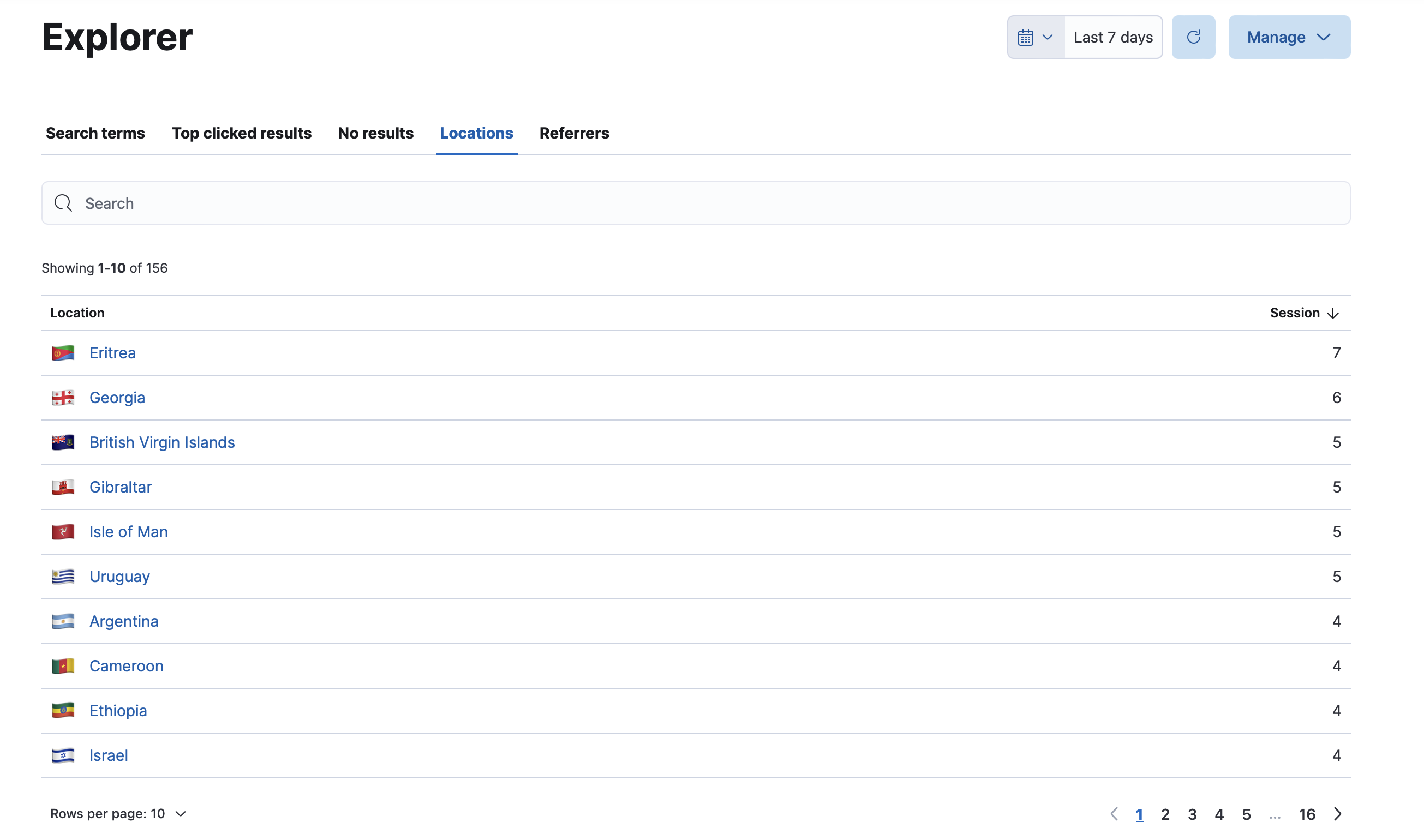
发现和 Lens
编辑要进行更详细的分析,您可以在 Kibana 的发现应用程序中查看事件。资源管理器 仪表盘将引导您到这里。您可以使用发现深入了解细节,然后使用Lens生成可视化。
发现与数据视图一起使用。您会发现系统会自动为您创建的集合创建一个名为behavioral_analytics.events-<your-collection>的数据视图。此数据视图将在数据视图下拉菜单中预先选中。使用此菜单可在不同集合的数据视图之间切换。
以下屏幕截图显示了在发现中查找数据视图下拉菜单的位置。

发现有很多选项,但以下是如何开始的快速概述:
- 通过搜索术语(例如
search、page_view和search_click)来过滤您的数据。您将看到与您的搜索匹配的命中时间序列。 -
在字段名称搜索栏中搜索“event”。例如:
- 选择
event.action。您将找到您发送的所有事件及其频率分布。
- 选择
- 搜索
search.query以查找所有搜索查询。 - 选择可视化以创建 Lens 可视化。
以下屏幕截图显示了event.action分布的 Lens 可视化。
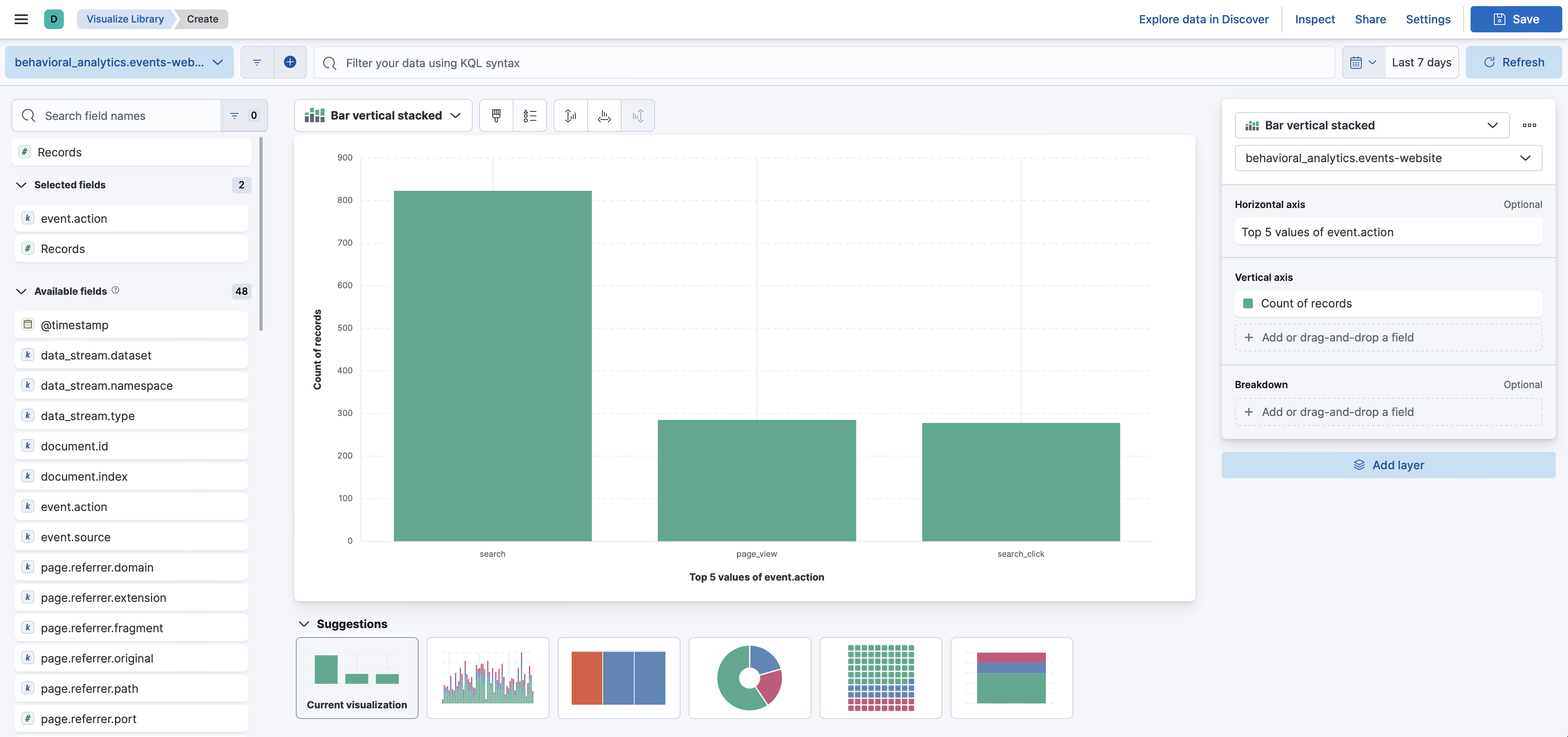
了解更多
编辑阅读发现文档。
阅读Lens 文档。